CapCut ist eine beliebte Videobearbeitungs-App, die mit verschiedenen Bearbeitungsfunktionen ausgestattet ist, und Text ist eines der grundlegenden Werkzeuge. Wie andere Videobearbeitungsprogramme bietet auch CapCut eine große Auswahl an Textschriften. Aber manchmal finden Sie vielleicht eine fantastische Schriftart und möchten sie in CapCut verwenden. Wie fügt man Schriftarten zu CapCut hinzu? Dieser Beitrag gibt Ihnen eine Schritt-für-Schritt-Anleitung.
Wie man Schriftarten zu CapCut auf dem PC hinzufügt
Wenn Sie Text in CapCut hinzufügen, können Sie Textvorlagen verwenden, um schnell Text in vorgefertigten Stilen hinzuzufügen, oder Standardtext hinzufügen und Schriftarten, Farben, Stile und weitere Einstellungen wählen. Wenn Sie mit den in der Anwendung enthaltenen Schriftarten nicht zufrieden sind, können Sie andere Schriftarten importieren. Wie importiert man Schriftarten in CapCut?
Das ist eigentlich kein komplizierter Vorgang. Wenn Sie in CapCut Schriftarten auswählen, können Sie 2 verschiedene Kategorien finden: Voreinstellungen und Systemschriftarten. Voreingestellte Schriftarten sind die Schriften, die mit der Anwendung geliefert werden und heruntergeladen werden müssen, bevor sie verwendet werden können, während Systemschriftarten Schriften sind, die bereits im System installiert sind und direkt hinzugefügt werden können.
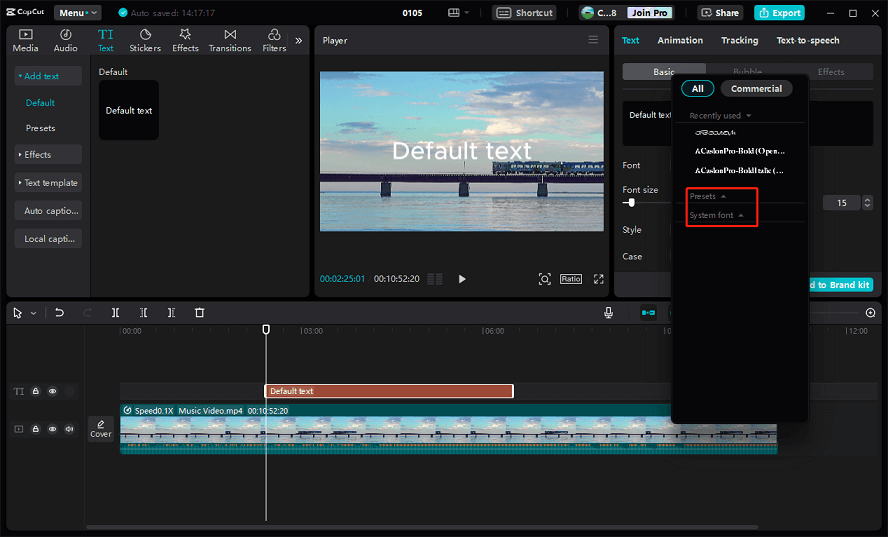
Wenn Sie eine benutzerdefinierte Schriftart zu CapCut hinzufügen möchten, müssen Sie diese Schriftart auf Ihrem System installiert haben. Sie finden sie dann in der Systemschriftartenliste von CapCut.
Zuerst sollten Sie Ihr Projekt speichern und CapCut schließen. Anschließend installieren Sie die gewünschte Schriftart auf Ihrem PC. Entpacken Sie dazu die Schriftdatei aus der ZIP- oder RAR-Datei, öffnen Sie diese Schrift und klicken Sie auf der Vorschauseite auf Installieren, um sie zu installieren.
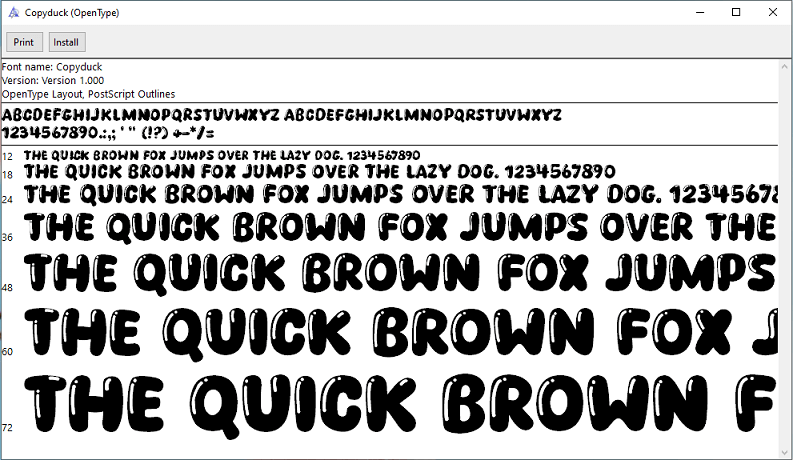
Wenn Sie mehrere Schriftarten installieren möchten, installieren Sie immer nur eine Schriftart auf einmal. Wenn Sie jedoch Probleme bei der Installation einer Schriftart haben, lesen Sie diesen Beitrag – So beheben Sie den Fehler „Schriftarten können nicht installiert werden“ in Windows 10 [5 Lösungen], um das Problem zu beheben.
Wie man Schriftarten zu CapCut auf Android/iPhone hinzufügt
Die Schritte zum Importieren von Schriftarten in CapCut auf Android unterscheiden sich von denen auf dem PC. Sie können Schriftarten direkt zu CapCut hinzufügen. Folgen Sie den untenstehenden Schritten:
Schritt 1. Öffnen Sie die CapCut-App, klicken Sie auf Neues Projekt und fügen Sie Ihr Video hinzu.
Schritt 2. Wählen Sie unten Text aus, klicken Sie dann auf die Option Text hinzufügen auf der linken Seite und geben Sie den gewünschten Text in die Textleiste ein.
Schritt 3. Tippen Sie auf Schriftart, dann auf Schriftart hinzufügen, drücken Sie auf die Schaltfläche +, um die heruntergeladene Schriftartdatei auf Ihrem Telefon zu suchen, und tippen Sie auf die Zielschriftart, um sie in CapCut zu importieren.
Schritt 4. Bearbeiten Sie Ihr Projekt weiter und exportieren Sie dann das Video.
Wo kann man Schriftarten für CapCut herunterladen?
Wenn Sie die Schriftartenliste in der CapCut-App ergänzen möchten, aber nicht wissen, wo Sie ästhetische Schriftarten finden und herunterladen können, besuchen Sie eine der folgenden Websites.
Die besten Websites zum Herunterladen von Schriften für CapCut
- Fontget
- FontSpace
- DoFont
- MyFonts
- Font Meme
Eine CapCut-Alternative für die Videobearbeitung
MiniTool MovieMaker ist eine der besten Alternativen zu CapCut, um Ihr Filmmaterial zu bearbeiten und zu verbessern. Es bietet alle grundlegenden Bearbeitungswerkzeuge und eine Vielzahl von Filtern, Übergängen, Effekten und mehr. Außerdem unterstützt diese Anwendung viele gängige Videodateiformate und kann Videos bis zu 1080p kostenlos und ohne Wasserzeichen exportieren.
MiniTool MovieMakerKlicken zum Download100%Sauber & Sicher
Fazit
Es ist nicht schwer, Schriftarten für Bearbeitungen in CapCut zu importieren. Jetzt sind Sie dran. Folgen Sie den obigen Schritten, um benutzerdefinierte Schriftarten zu CapCut hinzuzufügen und sie in Ihren Videos zu verwenden, um sie attraktiver zu machen.
Das könnte Ihnen auch gefallen:


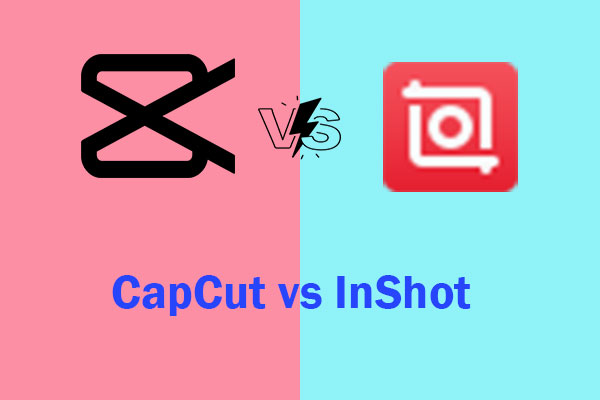
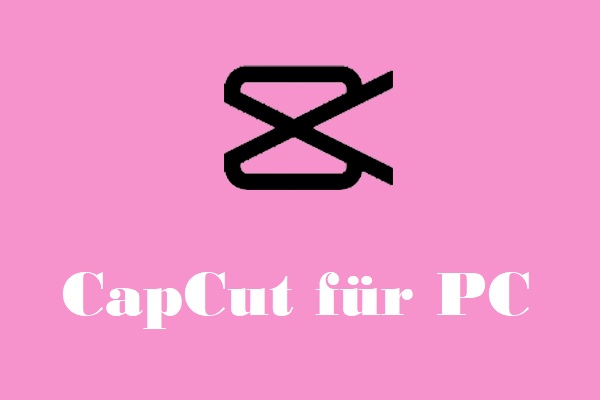
![Was ist ein Velocity Edit & Wie macht man ein Velocity Edit [Gelöst]](https://images.minitool.com/moviemaker.minitool.com/images/uploads/2022/02/velocity-edit-thumbnail.jpg)
Nutzerkommentare :